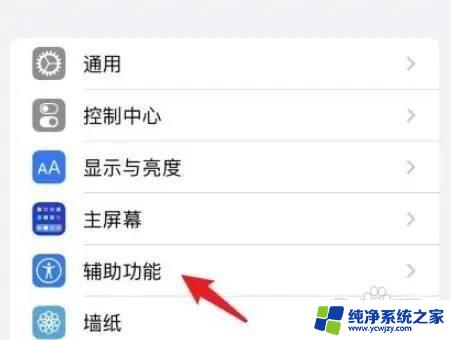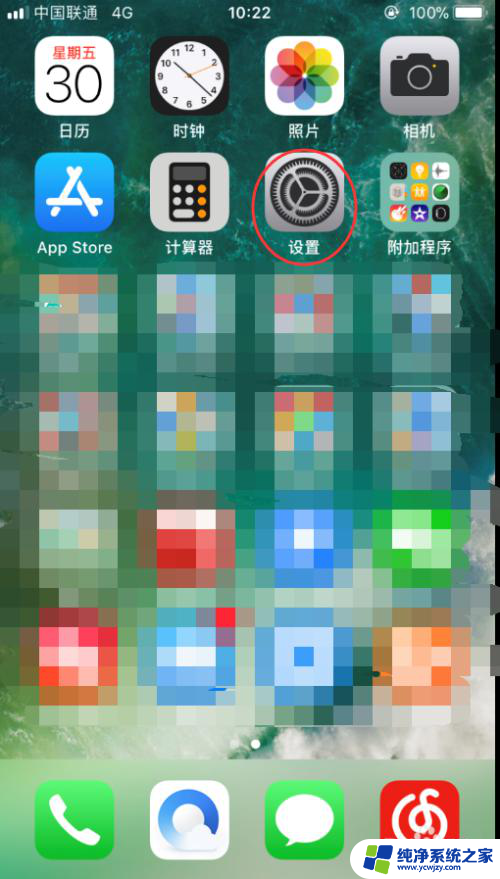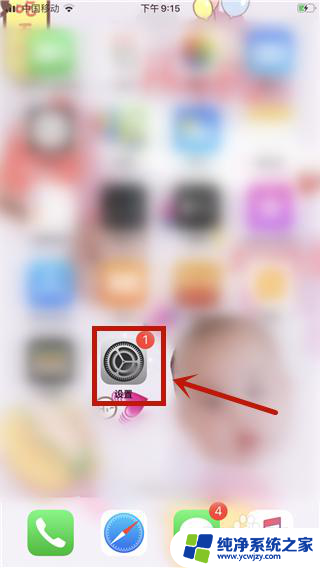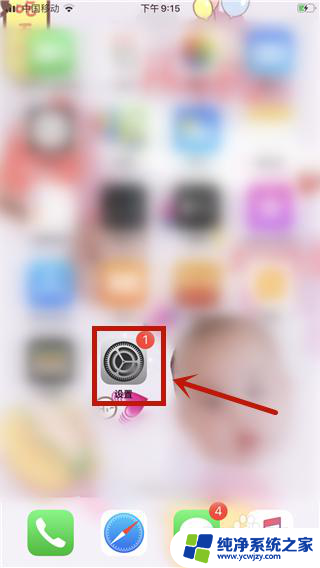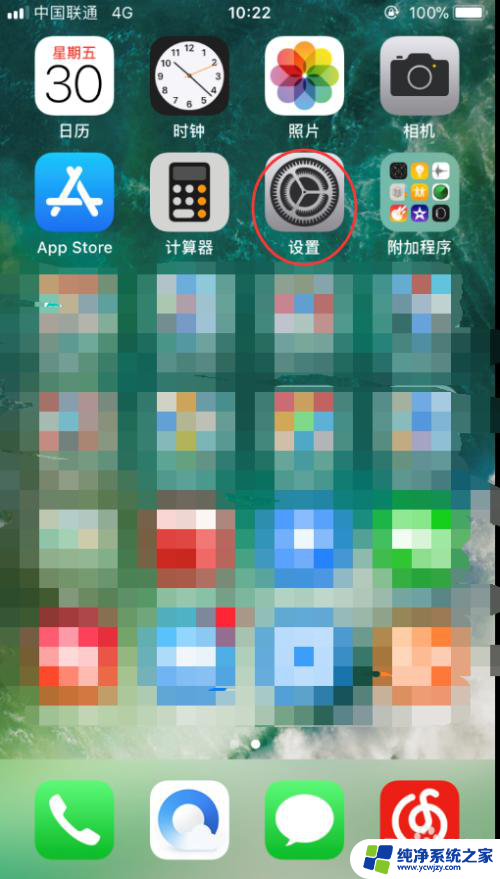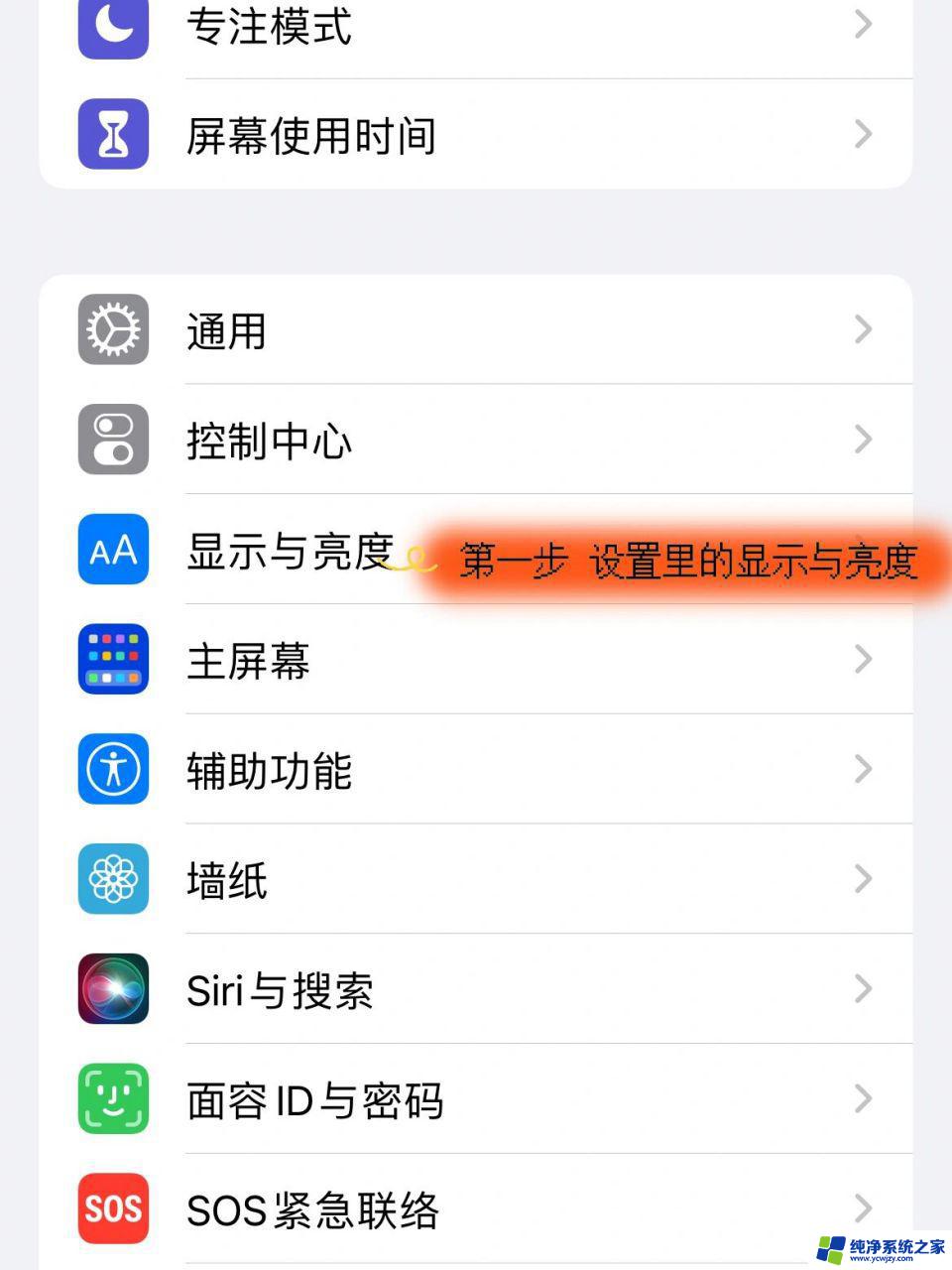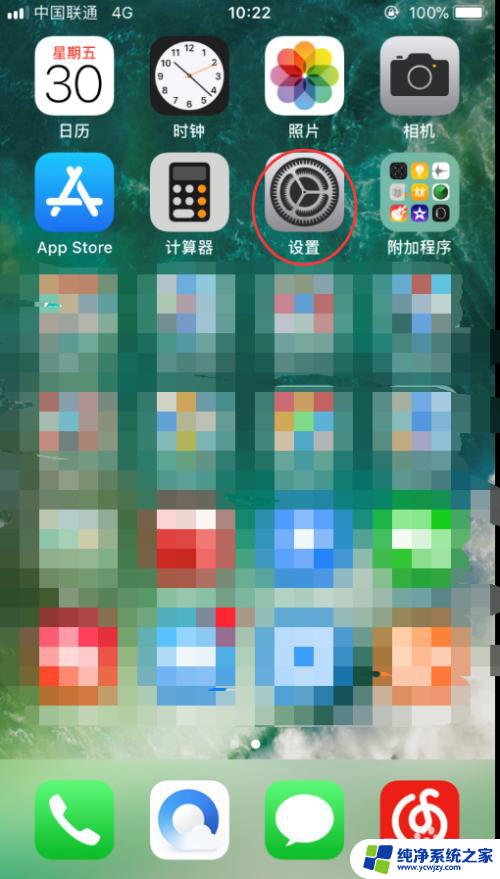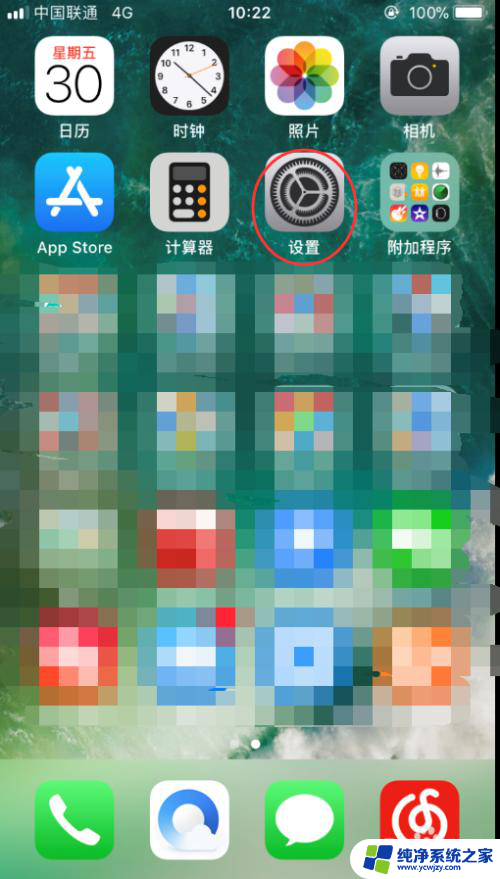怎么关闭苹果自动调节亮度的
在使用iPhone手机的过程中,有时候我们可能会觉得自动调节亮度的功能并不是很符合自己的需求,这时候就需要手动关闭自动亮度调节功能,关闭自动亮度调节功能可以让用户根据自己的喜好来调整屏幕的亮度,更加舒适地使用手机。接下来我们就来看一下如何关闭苹果手机的自动亮度调节功能。
具体步骤:
1.首先在手机桌面上找到设置图标,并点击。
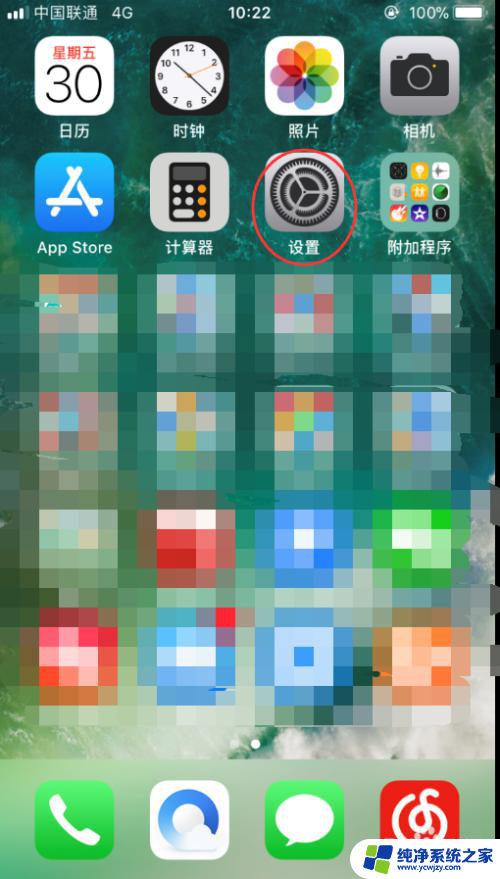
2.进入以后,上滑至“通用”、“显示与亮度”这两个选项。这里需要说明的是:iOS10版本及以下需要选择“显示与亮度”这一选项进行“自动亮度调节”功能的关闭。iOS11版本及以上需要选择“通用”这一选项进行“自动亮度调节”功能的关闭。
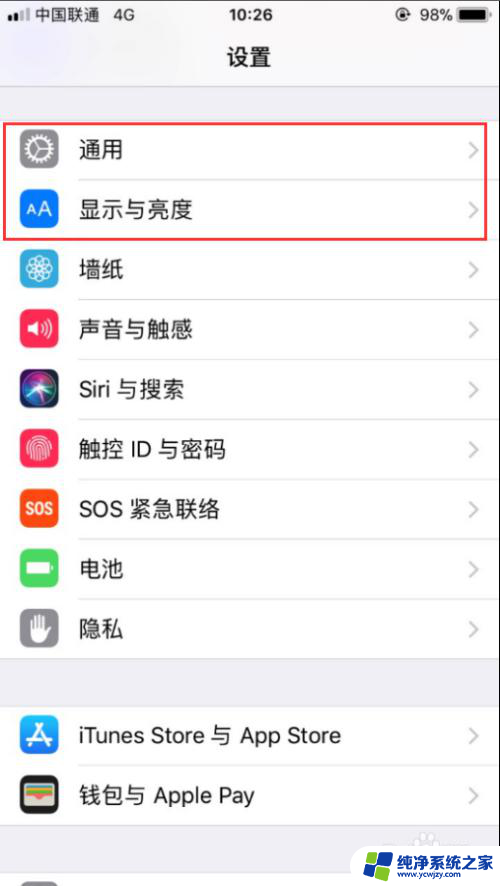
3.下面先来看iOS10及以下版本的操作。选择“显示与亮度”,单击。
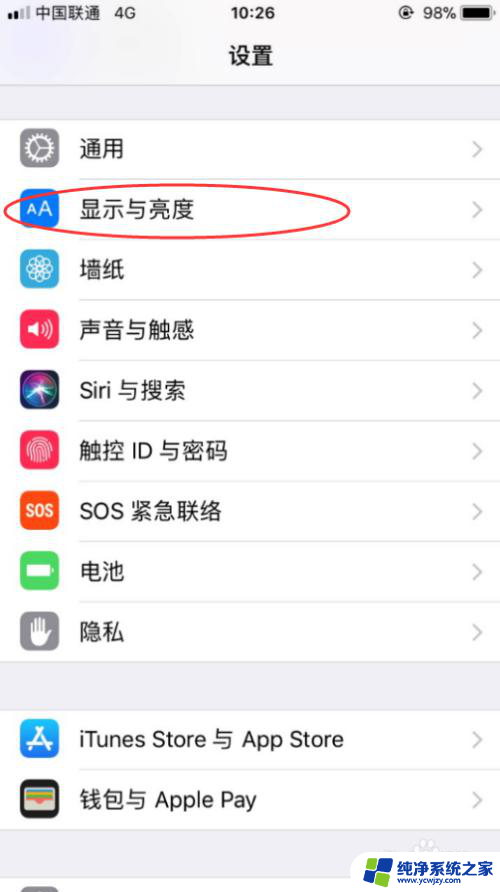
4.进入“显示与亮度”后,你能看到自动亮度调节选项。将其右侧的按钮进行关闭,点击即可。
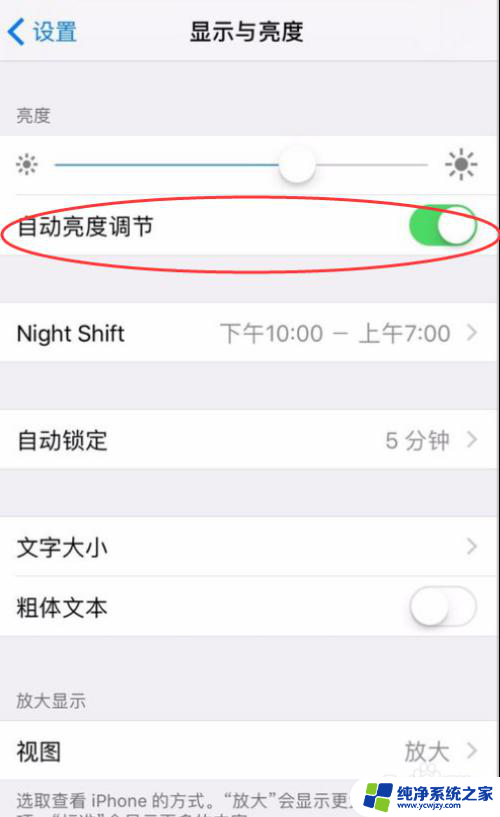
5.关闭以后,右侧的绿点就变灰了。说明已经关闭了,这时候再进行亮度的调节就不会出现自动调节的情况了。
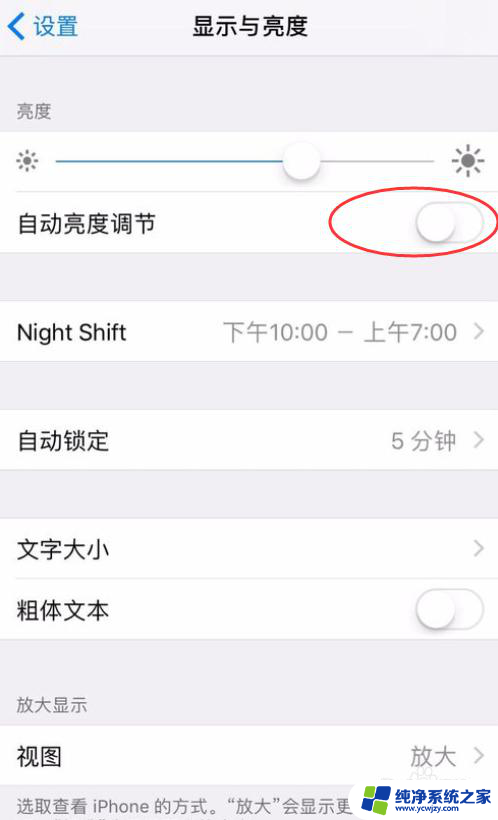
6.接下来看一下iOS11以上的高版本的操作方法。点击设置进入后,选择“通用”。
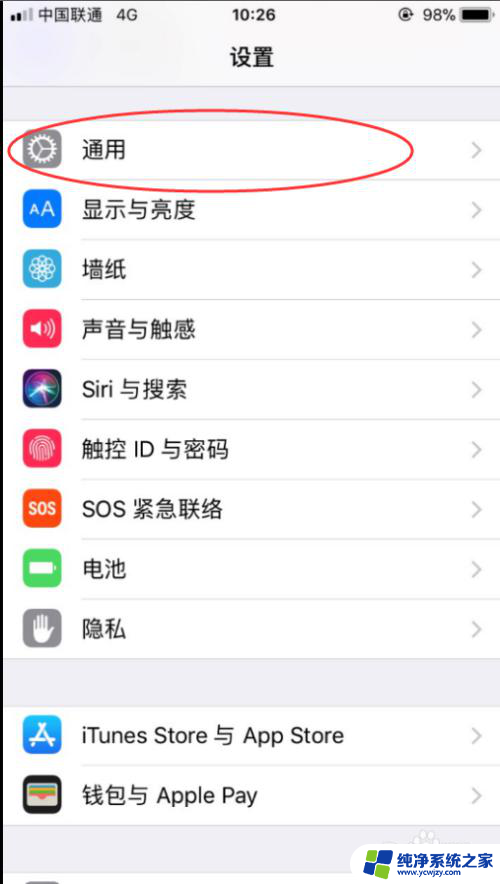
7.进入“通用”以后,选择“辅助功能”,点击。
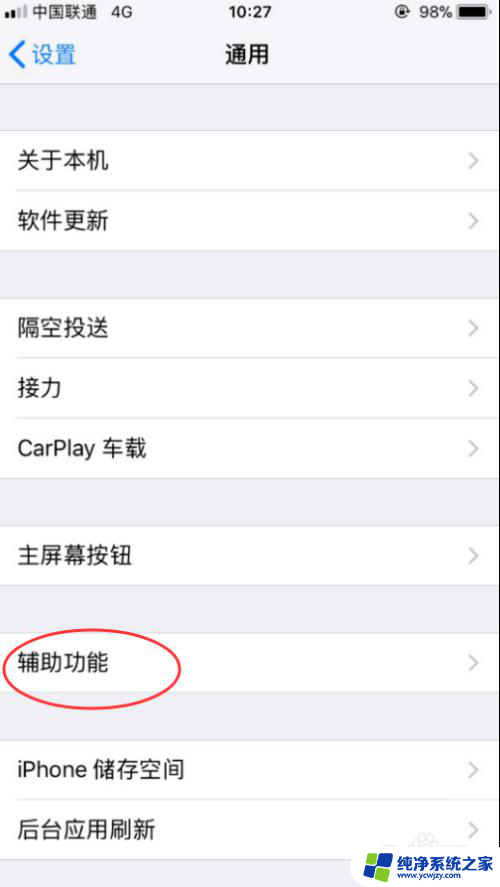
8.进来以后,发现有众多的“辅助功能”,选择“显示调节”选项,点击。
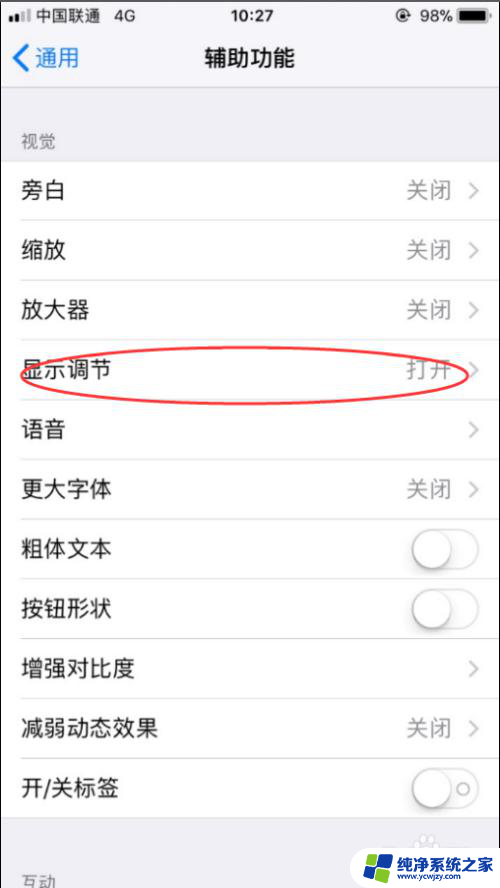
9.进入后,发现有一个“自动亮度调节”的选项,将其右侧的开关关掉。这样就实现了iOS11以上高版本“自动亮度调节”的开关了。
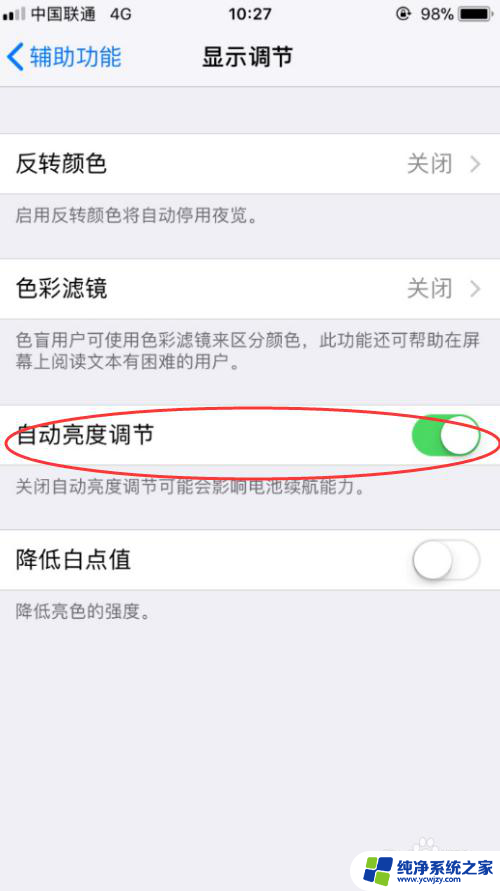
以上就是如何关闭苹果自动调节亮度的全部内容,如果有不清楚的用户可以按照以上方法进行操作,希望对大家有所帮助。